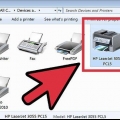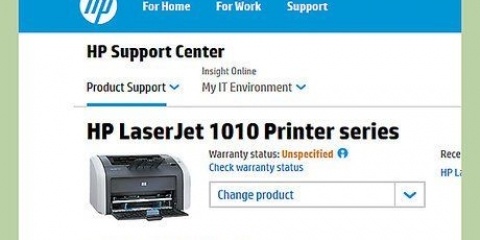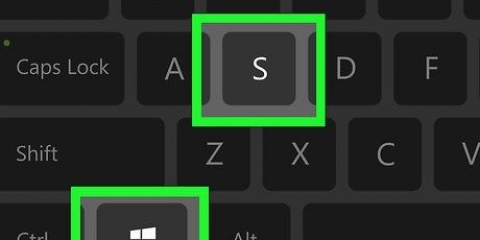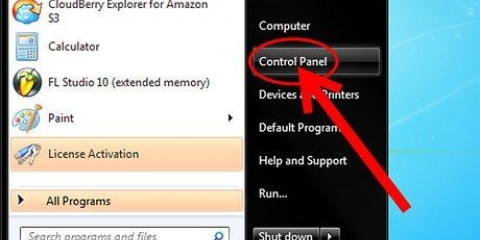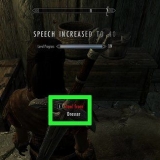Abrir panel de control. Puede abrir el Panel de control presionando ⊞ ganar+X presionando y Panel de control para seleccionar. Seleccione `Dispositivos e impresoras`. Si está en la vista por categoría, haga clic en el enlace "Ver dispositivos e impresoras". La ventana mostrará todos sus dispositivos conectados. Haga clic en Agregar una impresora. Puedes encontrarlo en la parte superior de la ventana. Seleccione su impresora de la lista. La lista de impresoras disponibles puede tardar un poco en cargarse. Asegúrese de que la impresora que no aparece en la lista esté correctamente conectada, que esté instalado el software correcto para esa impresora y que sea compatible con su computadora.
Ethernet: muchas impresoras se pueden conectar a un enrutador a través de Ethernet. Esto solo puede ser útil si la impresora y el enrutador están aproximadamente en el mismo lugar. Inalámbrico: la mayoría de las impresoras nuevas tienen una función inalámbrica incorporada, lo que les permite conectarse a la red inalámbrica de su hogar. Consulte la documentación de su impresora para obtener instrucciones específicas sobre cómo conectarse a una red inalámbrica. 

Abrir panel de control. Puede abrir el Panel de control presionando ⊞ ganar+X presionando y Panel de control para seleccionar. Seleccione `Dispositivos e impresoras`. En la vista de Categoría, haga clic en `Ver dispositivos e impresoras`. La ventana mostrará todos sus dispositivos conectados. Haga clic en Agregar una impresora. Encontrarás esto en la parte superior de la ventana. Seleccione su impresora de la lista. La lista de impresoras disponibles puede tardar en cargarse. Asegúrese de que la impresora que no aparece en la lista esté conectada correctamente, que esté instalado el software correcto para esa impresora y que sea compatible con su computadora.
Abra el menú Encantos. Puede acceder deslizando el dedo de derecha a izquierda en la pantalla o moviendo el mouse hacia la parte inferior derecha de la pantalla. Toque haga clic en `Configuración`. Esta opción tiene como símbolo una rueda dentada. Toque haga clic en `Cambiar configuración de PC`. Puedes encontrar esto en la parte inferior del menú. Toque haga clic en `Red` Toque haga clic en `Grupo en el hogar` 

Agregar una impresora a windows 8
Contenido
Plug-and-play funciona particularmente bien en Windows 8, y conectar una impresora generalmente no requiere nada más que encender la impresora y conectarla a la PC a través de un cable USB. Windows 8 debería reconocer inmediatamente la impresora y proceder automáticamente con la instalación de los controladores, un proceso que generalmente solo toma unos segundos. Si su impresora le está causando algunos problemas, o si desea conectarse a una impresora de red, es posible que deba cambiar algunas configuraciones de Windows 8.
Pasos
Método 1 de 3: conecte la impresora a través de USB

1. Compruebe si la impresora es compatible con Windows RT. Ciertos dispositivos no son compatibles con Windows RT, la versión móvil de Windows 8 (que se encuentra principalmente en la tableta Surface RT). Verifique esto en el sitio web del fabricante. Ingrese su modelo de impresora en el sitio web para ver si es compatible con Windows RT.

2. Lea la documentación. La mayoría de las impresoras solo se conectan al puerto USB de una computadora para funcionar, pero algunas requieren la instalación de controladores por la impresora esta conectada. Consulte el manual o la guía de inicio rápido para conocer el procedimiento de instalación recomendado.
Puede descargar la documentación y el software necesario del sitio web de soporte del fabricante si no puede encontrar el CD adjunto.

3. Conecte la impresora. En la mayoría de los casos, Windows 8 reconocerá automáticamente la impresora e instalará los controladores apropiados. Las actualizaciones de controladores se pueden descargar durante la instalación a través de Windows Update.
Asegúrese de conectar la impresora a un puerto USB en la PC. No utilice un concentrador USB o es posible que la impresora no funcione.

4. Encuentre una impresora. Si la impresora está conectada pero el dispositivo no aparece en la lista, puede intentar agregarlo manualmente. Esto puede ser necesario para impresoras más antiguas que Windows no reconoce automáticamente.
Método 2 de 3: conectar la impresora a la red

1. Conecte la impresora a su enrutador. Si agrega una impresora a una red, deberá conectarla al enrutador, ya sea a través de Ethernet o de forma inalámbrica. Si está usando una impresora más antigua, puede usar un servidor de impresión para darle acceso a la impresora a la red.

2. Instale el software de la impresora en su computadora (si es necesario). Algunas impresoras requieren que instale el software de la impresora antes de agregar el dispositivo. Windows reconoce e instala automáticamente otras impresoras.

3. Encuentre una impresora. Si la impresora está conectada pero aún no aparece, puede intentar agregarla manualmente. Esto puede ser necesario para impresoras más antiguas que Windows no reconoce automáticamente.
Método 3 de 3: Conexión a la impresora HomeGroup

1. Abre el menú del grupo en el hogar. Un HomeGroup es una colección de computadoras con Windows en una red y está diseñado para facilitar el intercambio de archivos e impresoras entre computadoras, en comparación con una red tradicional. Solo las computadoras con Windows 7 y 8 pueden unirse a un Grupo Hogar.

2. Conectarse a un Grupo Hogar existente. Ingrese la contraseña de HomeGroup y toque `Unirse`. El creador de HomeGroup puede encontrar la contraseña en el menú de HomeGroup. Si no se detecta Homegroup, puede ser que no estés correctamente conectado a la red.

3. Imprimir en la impresora compartida. Una vez que esté conectado al Grupo Hogar, puede imprimir en la impresora compartida sin tener que instalar la impresora. La PC que comparte la impresora debe estar encendida para hacer una impresión.
Artículos sobre el tema. "Agregar una impresora a windows 8"
Оцените, пожалуйста статью
Similar
Popular